Mastercam 提升编程效率技巧|刀路模版的创建与应用
刀路模版的创建与应用
本期为大家介绍一个 Mastercam 中很实用的功能:刀路模版的创建与应用。这个功能可以针对一些外观相似的产品加工,在编程时,直接导入刀路模版,提高编程效率。
例如,这里有多个类似产品需要加工。
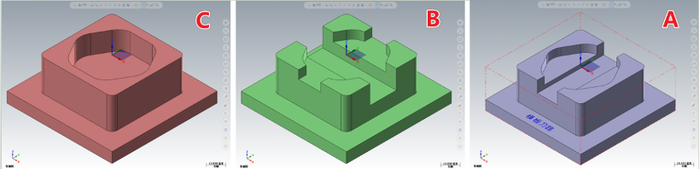
我们可以选择一个相对比较综合产品作为刀路模板,这样刀路模板涵盖的刀路操作类型会多一些。
例如,我把A作为产品刀路模板
首先,我们需要把A产品刀路编程做完整。
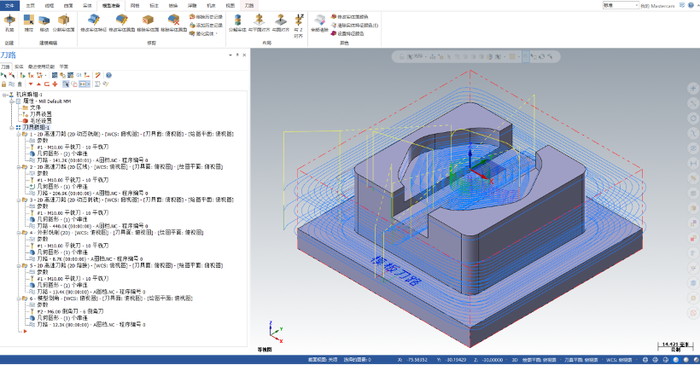
接着全选 A 产品所有刀路操作,然后鼠标在刀路管理界面单击右键并在下拉菜单中找到导出选项。

自定义导出的刀路操作文件名称,如 A 类似产品刀路模板。

刀路操作模板导出成功后,我们可以在指定的文件夹中看到“A类似产品刀路模板.mcam-operations”文件。
当刀路模板做完后,现在我们就可以套用A产品刀路模板对B/C产品进进加工。首先,我们打开B产品模型并创建刀路机床群组。
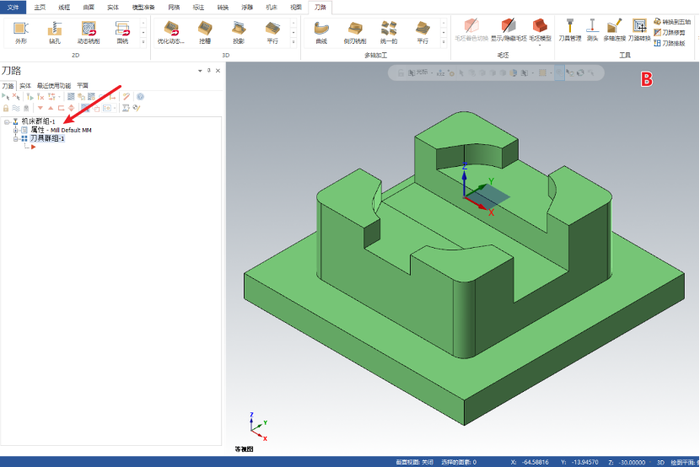
接着在刀路管理器界面单击右键,在弹出的下拉菜单中单击“导入”或者也可以直接将刚才保存的刀路模板往当前软件窗口拖放。
下面我们先分享前面一种方法。
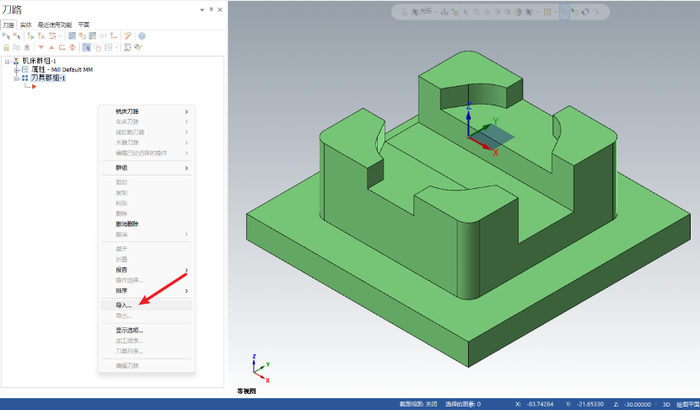
导入刀路模板后勾选相关选项,并在刀路群组中选择 B 产品编程需要的刀路操作,如 2D 动态铣削/2D区域等。
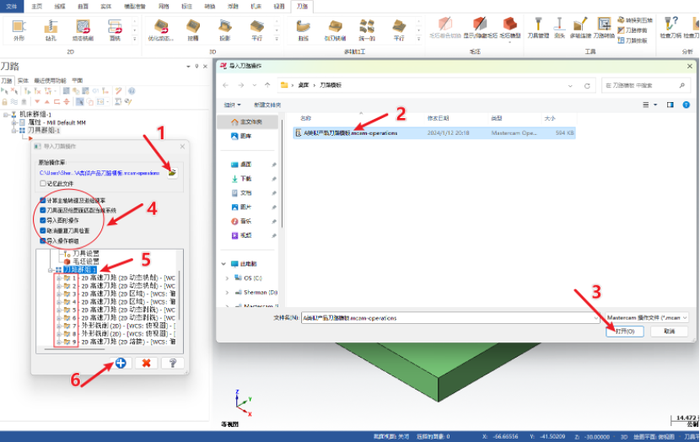
注意按导入后操作提示选择操作原点,等刀具操作成功导入后,我们可以在左边 B 产品刀路操作管理器中看到相关的刀路操作。此时,我们只需逐步添加相关串连图形就可以快速完成所有编程操作了。

文章来源:Mastercam Hub
图片来源:Mastercam Hub
转载平台:微信公众号
责任编辑:朱晓裔
审 核 人:李峥
热点文章
-
合力锻造“大国重器”:两大央企携手打造工业母机“国货国用”新范式
2025-12-12
-
镭明激光丨2米级成形幅面、56激光协同,LiM-X2000H+重磅发布
2025-12-09
-
客户故事 | 沈鼓集团与OPEN MIND:从效率瓶颈到叶轮加工的技术革新
2025-12-11
-
别再反复调试!Mastercam 一招解决夹具错位,重归精准
2025-12-11
-
从传统工艺到智能智造:百超助力厨具企业领跑高端市场
2025-12-11
-
精准无需试折:百超光角检测LAMS,重塑折弯工艺的确定性
2025-12-11
-
WFL 创新驱动卓越
2025-12-12















评论
加载更多